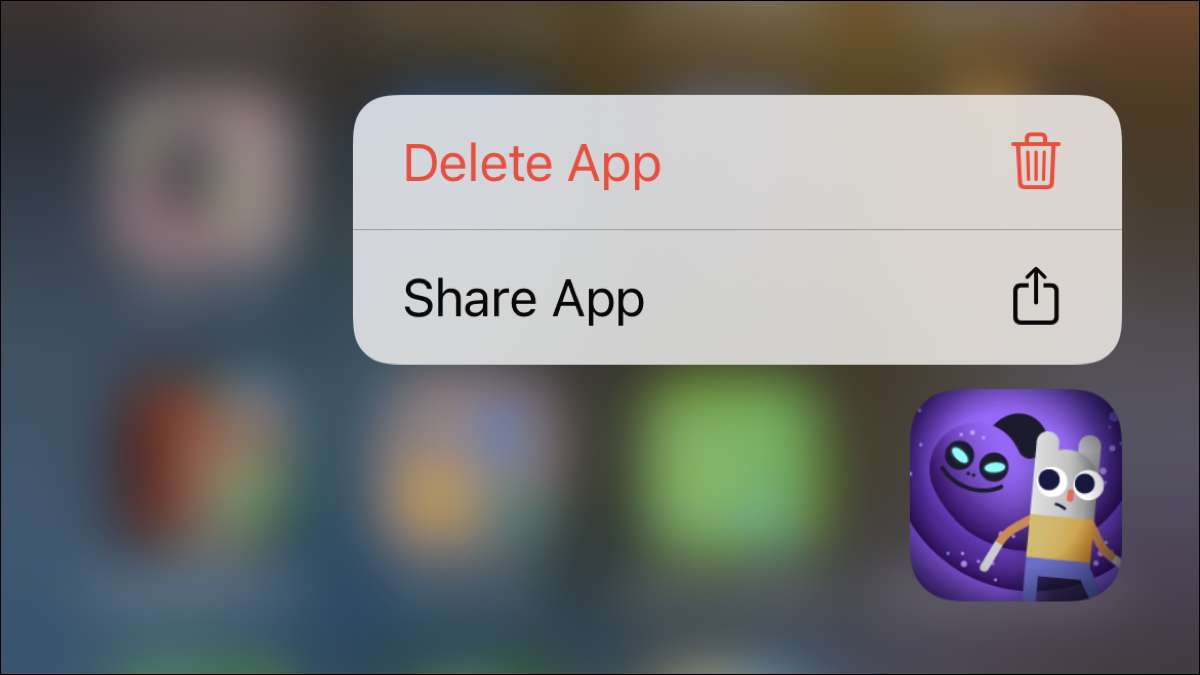
Không phải tất cả các ứng dụng iPhone và iPad đều đáng để giữ. Bạn có thể tải xuống một ứng dụng hoặc trò chơi mà sau này bạn quyết định bạn không thích, muốn hoặc cần. Để loại bỏ sự lộn xộn hoặc Lấy lại một số không gian lưu trữ [số 8] , Đây là cách xóa ứng dụng trên iPhone.
Ghi chú: Với mỗi phiên bản iOS và iPados, Apple sẽ điều chỉnh các tùy chọn của bạn để xóa các ứng dụng. Nếu bạn có một phiên bản cũ hơn của iOS, bạn có thể xem cái nào khác của chúng tôi Xóa ứng dụng [số 8] hoặc sử dụng Ứng dụng giảm tải [số 8] đặc tính. Các hướng dẫn sau đây áp dụng cho iPhone và iPad đang chạy iOS và ipados 15 [số 8] .
[số 8] Xóa ứng dụng khỏi màn hình chính
Nếu ứng dụng bạn muốn xóa nằm trên màn hình chính, cho dù trong một thư mục [số 8] Hay không, bạn có thể dễ dàng xóa nó hai cách khác nhau.
CÓ LIÊN QUAN: Cách tạo thư mục không có tên trên iPhone hoặc iPad của bạn [số 8]
[số 8] Xóa với một phím tắt bấm dài
Khi bạn nhấn lâu một biểu tượng ứng dụng trên màn hình chính, điều này sẽ mang đến một menu lối tắt với nhiều hành động khác nhau. Vì vậy, chạm và giữ biểu tượng cho ứng dụng bạn muốn xóa và chọn "Xóa ứng dụng." Sau đó, xác nhận rằng bạn muốn thoát khỏi ứng dụng vĩnh viễn bằng cách chọn "Xóa ứng dụng".
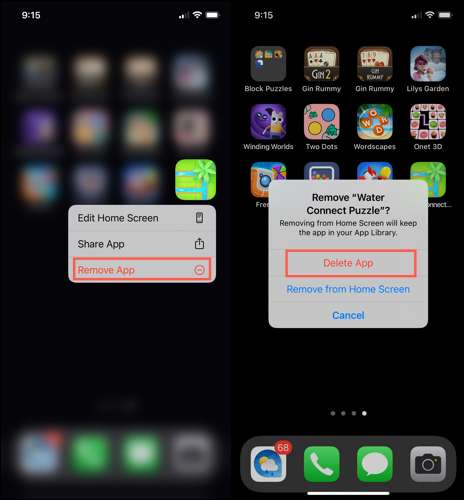
[số 8] Xóa với chế độ Jiggle
Chế độ Jiggle đã có trong một thời gian dài và điều này cũng cho phép bạn xóa các ứng dụng. Chạm và giữ biểu tượng cho ứng dụng bạn muốn xóa. Bạn sẽ thấy menu phím tắt xuất hiện, nhưng thay vì thả ngón tay của bạn, tiếp tục giữ.
Các biểu tượng ứng dụng sẽ bắt đầu chèo thuyền, và bạn sẽ thấy các dấu hiệu trừ trên các góc trên cùng bên trái của các biểu tượng. Nhấn vào dấu trừ cho ứng dụng bạn muốn xóa và sau đó chọn "Xóa ứng dụng".
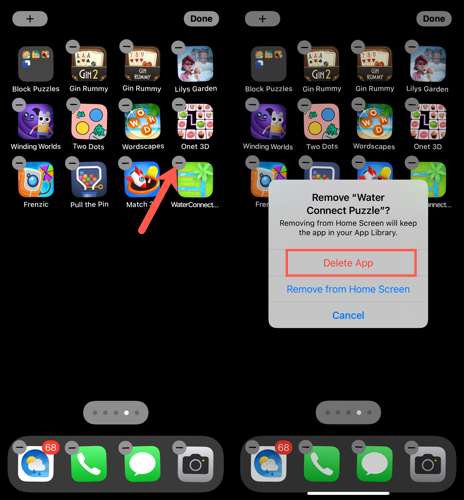
[số 8] Xóa ứng dụng khỏi thư viện ứng dụng
Với. Giới thiệu thư viện ứng dụng [số 8] Trong iOS 14, Apple đã cho người dùng một cách để truy cập các ứng dụng mà không lộn xộn màn hình chính của họ. Vì vậy, nếu bạn không có biểu tượng ứng dụng trên màn hình của mình, bạn có thể xóa nó khỏi thư viện ứng dụng.
Vuốt ngay ngoài màn hình cuối cùng của bạn cho đến khi bạn đến Thư viện ứng dụng [số 8] . Nếu bạn thấy ứng dụng trong một trong các thư mục danh mục, hãy nhấn và giữ nó. Nếu không, bạn có thể cần mở rộng thư mục danh mục. Bạn có thể làm điều này bằng cách nhấn vào cụm nhỏ hơn trong góc.
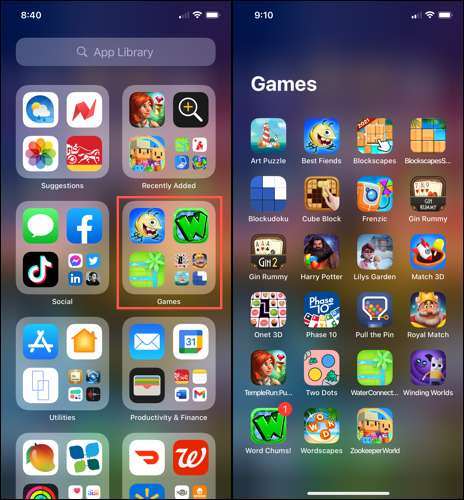
Nhấn và giữ ứng dụng và chọn "Xóa ứng dụng." Xác nhận hành động này bằng cách nhấn vào "Xóa" khi được nhắc.
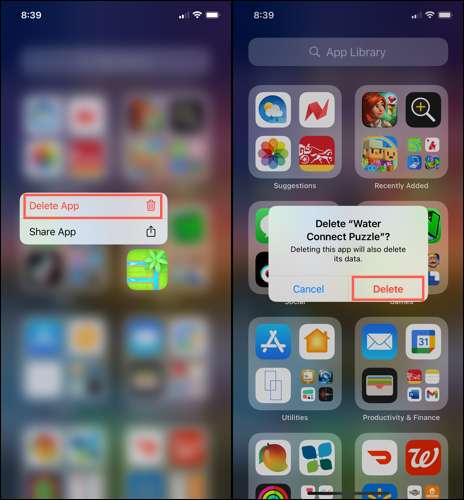
[số 8] Xóa ứng dụng khỏi cài đặt
Một phương thức để xóa các ứng dụng trên iPhone vẫn thông qua tất cả các lần lặp của iOS là trong cài đặt. Vì vậy, hãy mở cài đặt của bạn và chọn Chung & GT; Lưu trữ iPhone (trên iPad, nó sẽ là "lưu trữ iPad").
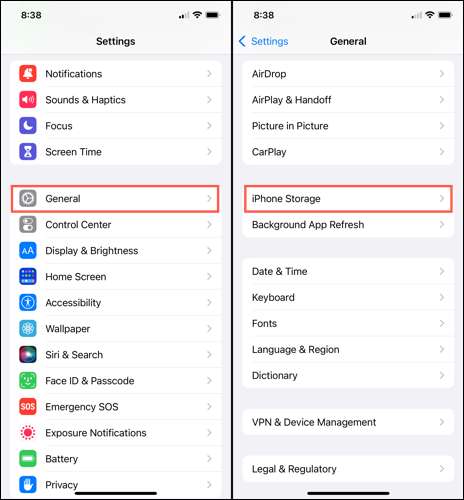
Cuộn qua danh sách các ứng dụng và chọn một trong những bạn muốn xóa. Nhấn "Xóa ứng dụng" và sau đó xác nhận bằng cách nhấn "Xóa ứng dụng" một lần nữa.
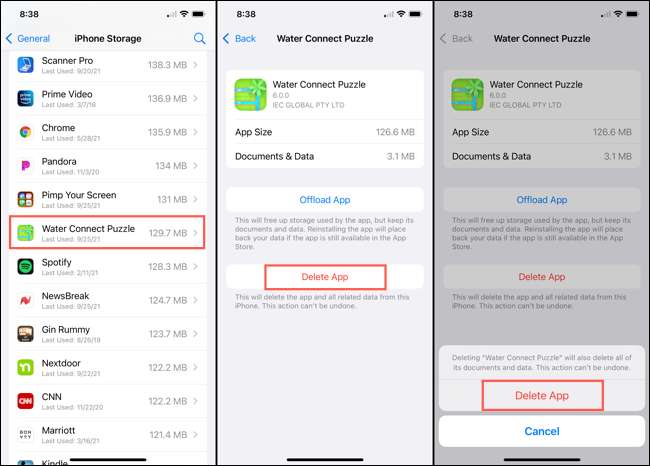
Bởi vì bạn có nhiều cách khác nhau để loại bỏ các ứng dụng khỏi iPhone của mình, bạn có thể sử dụng bất cứ mức nào dễ nhất hoặc thuận tiện nhất tại thời điểm đó.
CÓ LIÊN QUAN: Cách giải phóng không gian trên iPhone hoặc iPad [số 8]







